
PhotoFrame
SPF1017
SPF1027
Kurzanleitung
1
2
3
Erste Schritte
Wiedergabe
Einstellung
DE
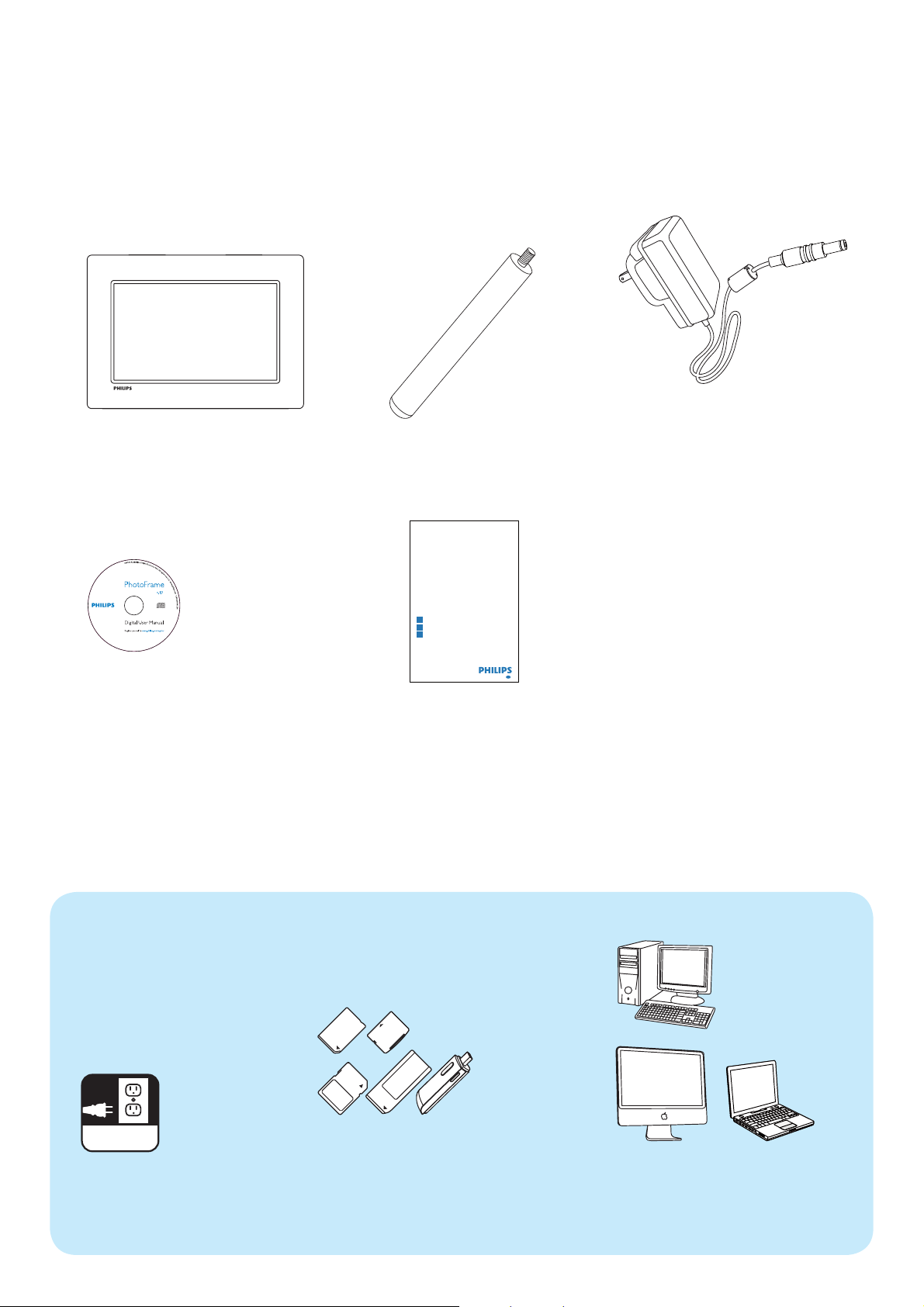
Lieferumfang
Philips Digital PhotoFrame
CD-ROM,
• Digitales Benutzerhandbuch
• Auto Run-Software
Standfuß
PhotoFrame
Quick start guide
1
Get started
Play
2
Setup
3
Kurzanleitung
AC-DC-Netzadapter
Eng
Sie benötigen außerdem:
AC
eine Steckdose
Speicherkarte/USB-Stick
Computer
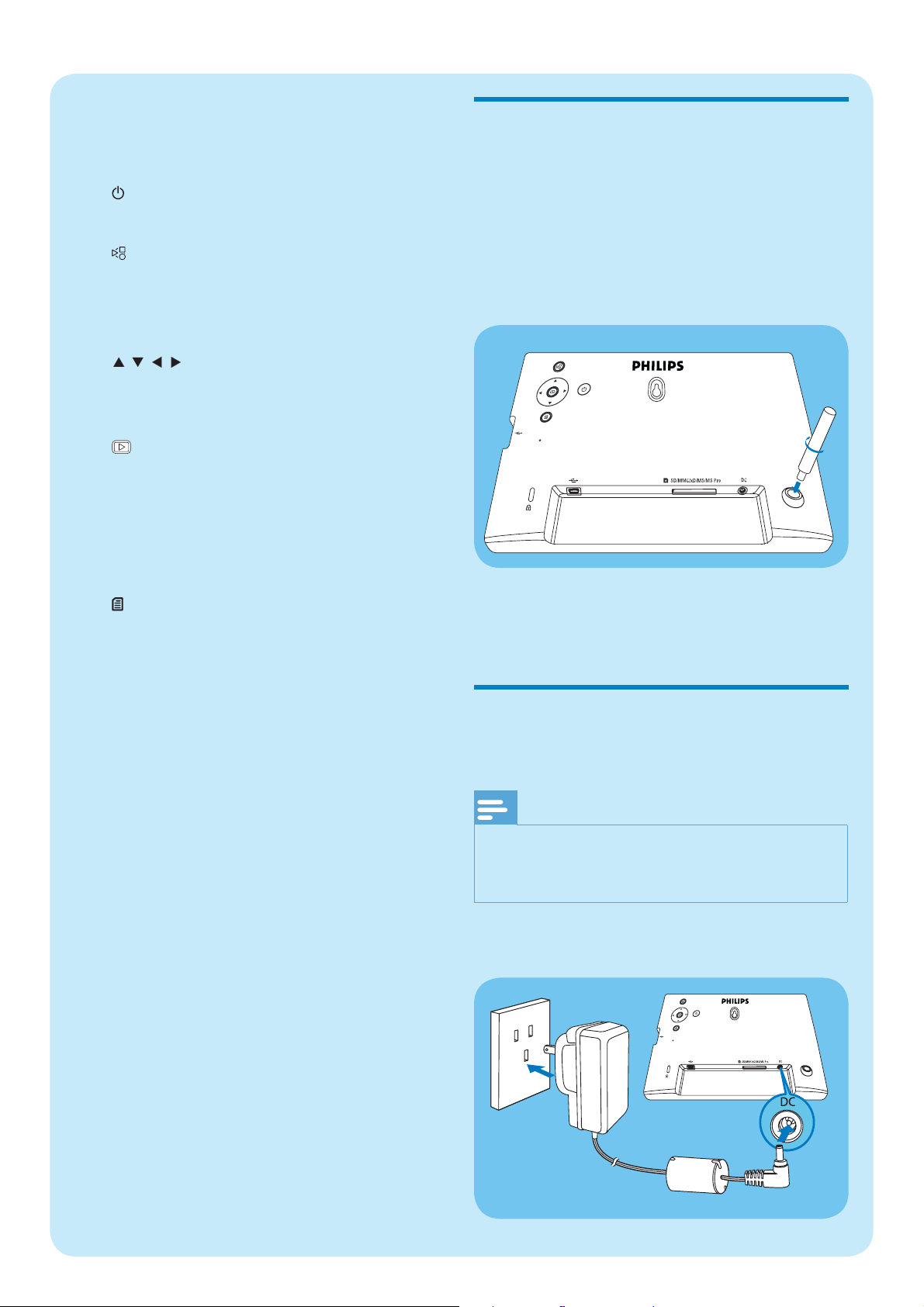
1 Erste Schritte
a
Ein-/Ausschalten des PhotoFrame•
b
Wechseln zwischen •
Diashowmodus, Miniaturmodus
und Hauptmenü
c
d
/ / /
Auswählen der vorigen/nächsten/•
linken/rechten Option
Wiedergabe von Fotos im •
Diashow-, Browse- oder UhrzeitModus
Anhalten der Diashow•
Auswahl bestätigen•
Installieren des Standfußes
Wenn Sie den PhotoFrame auf einer ebenen
Oberfl äche aufstellen möchten, bringen Sie den
mitgelieferten Standfuß auf der Rückseite des
PhotoFrames an.
1 Montieren Sie den Standfuß am
PhotoFrame.
e
2 Schrauben Sie den Standfuß fest in die
Öffnen/Schließen des Fotomenüs •
Standfußöffnung.
Anschließen an die
Stromversorgung
Hinweis
Stellen Sie beim Aufstellen des PhotoFrames •
sicher, dass die Steckdose und der Netzstecker
leicht zugänglich sind.
1 Verbinden Sie das Netzkabel mit der
DC -Buchse am PhotoFrame.
b
a
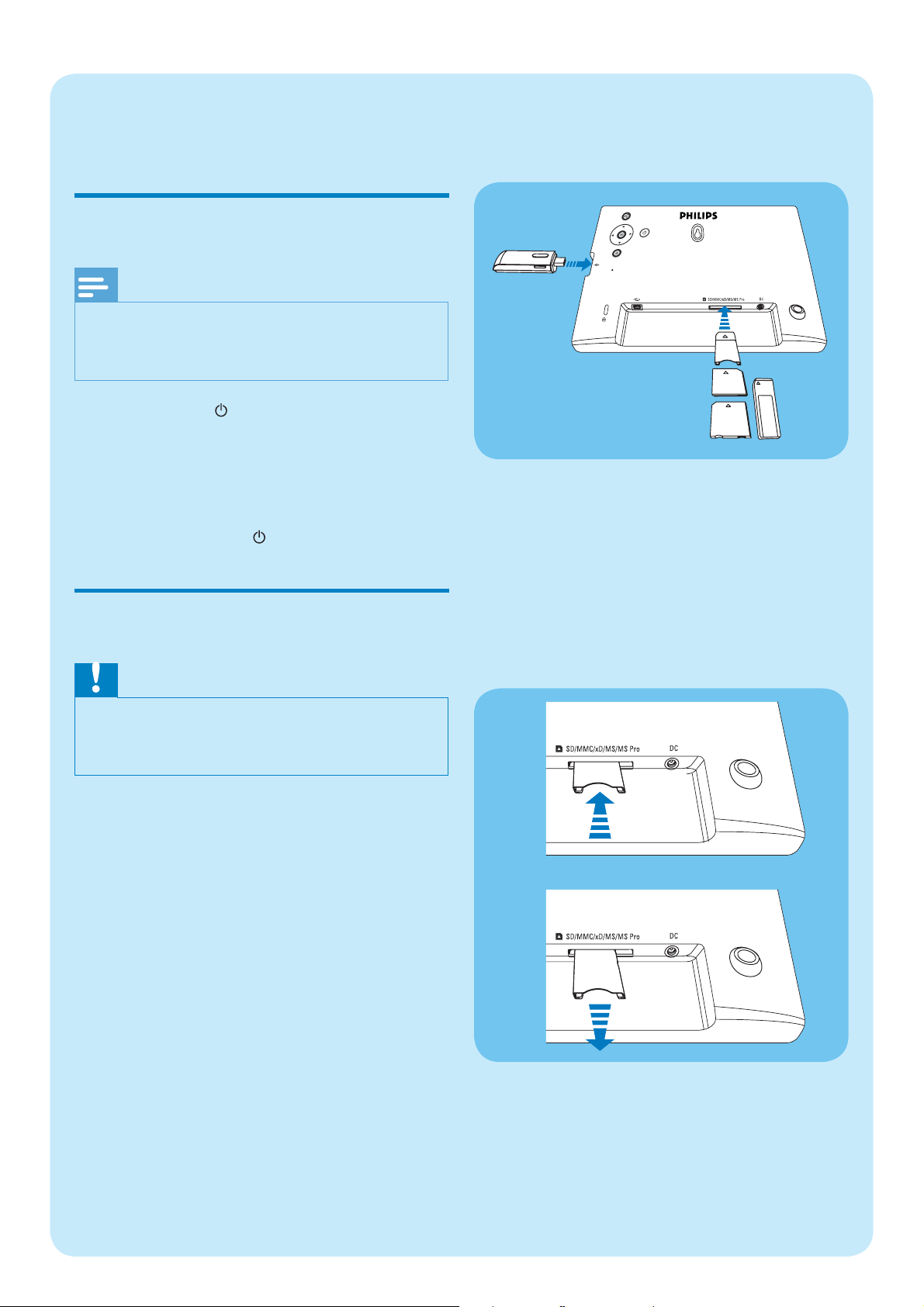
2 Stecken Sie das Netzkabel in eine
Steckdose.
PhotoFrame einschalten
Hinweis
Sie können den PhotoFrame erst ausschalten, •
wenn alle Kopier- und Speichervorgänge
abgeschlossen sind.
1 Drücken Sie , und halten Sie die Taste
länger als eine Sekunde gedrückt.
Die Fotos werden im Diashow-Modus »
angezeigt.
Halten Sie zum Ausschalten des •
PhotoFrame
Speichergerät anschließen
Achtung
gedrückt.
Bei USB-Speicherlaufwerk: Schieben •
Sie das Laufwerk fest in den
Steckplatz.
Die auf dem Speichermedium •
(Speichergerät) gespeicherten
Fotos werden im Diashow-Modus
angezeigt.
So entfernen Sie ein Speichergerät :
Bei xD/SD/MMC/MS/MS Pro-Karte: •
Drücken Sie die Karte in das Laufwerk,
und ziehen Sie sie dann heraus.
Sie dürfen ein Speichergerät nur dann vom •
PhotoFrame entfernen, wenn Sie keine Daten
zum bzw. vom Speichergerät übertragen.
Sie können von folgenden, am PhotoFrame
angeschlossenen Speichergeräten Fotos im
JPEG-Format wiedergeben:
Secure Digital (SD)•
Secure Digital (SDHC)•
Multimedia Card (MMC)•
xD-Karte (xD)•
Memory Stick (MS)•
Memory Stick Pro (mit Adapter)•
USB-Speicherlaufwerk•
Wir garantieren jedoch nicht die
Funktionsfähigkeit aller Arten von
Speicherkarten.
1 Bei xD/SD/MMC/MS/MS Pro-Karte:
Schieben Sie die Karte in den Steckplatz,
bis sie hörbar einrastet.
a
b
Bei USB-Speicherlaufwerk: Ziehen Sie das •
Laufwerk aus dem PhotoFrame.

2 Wiedergabe
Wiedergeben von Fotos
Wählen Sie im Hauptmenü [Foto] , und
1
bestätigen Sie anschließend mit
.
2 Wählen Sie eine Fotoquelle aus, und
bestätigen Sie anschließend mit
.
2 Wählen Sie [Collage] , und bestätigen Sie
anschließend mit
.
3 Wählen Sie ein Foto aus, und bestätigen
Sie anschließend mit
.
3 Wählen Sie [Zufällig] , und bestätigen Sie
anschließend mit
.
Um die Collage-Funktion zu •
deaktivieren, wählen Sie [Aus] , und
bestätigen Sie anschließend mit
.
Collagenfotos anzeigen
Wählen Sie im Hauptmenü [Konfi guration] ,
1
und bestätigen Sie anschließend mit
.
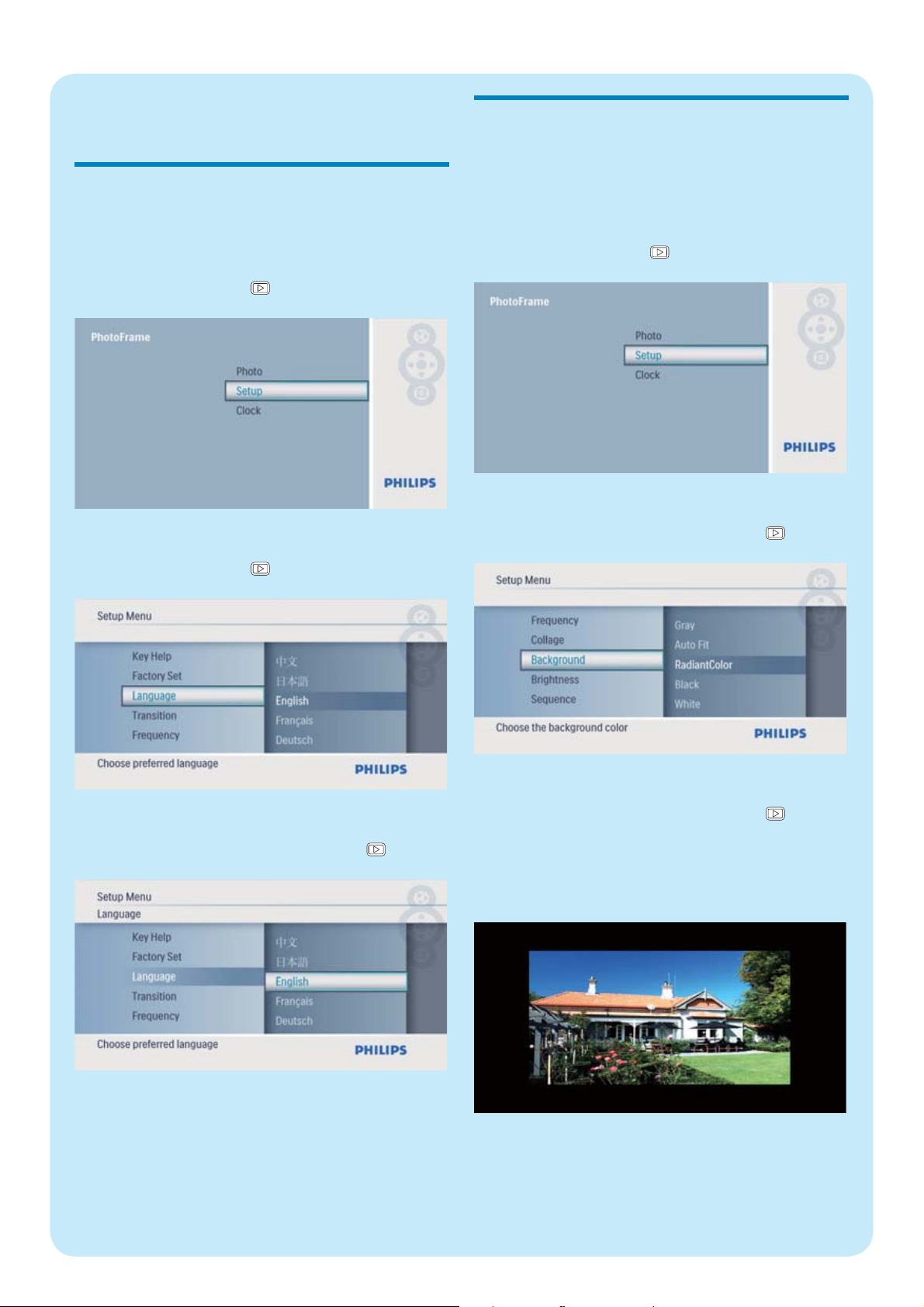
3 Einstellung
Auswählen eines
Fotohintergrunds
Auswählen einer Sprache
Wählen Sie im Hauptmenü
1
[Konfi guration] , und bestätigen Sie
anschließend mit
.
2 Wählen Sie [Sprache] , und bestätigen Sie
anschließend mit
.
Wählen Sie im Hauptmenü
1
[Konfi guration] , und bestätigen Sie
anschließend mit
.
2 Wählen Sie [Hintergrund] , und
bestätigen Sie anschließend mit
.
3 Wählen Sie eine Sprache aus, und
bestätigen Sie anschließend mit
3 Wählen Sie eine Option aus, und
bestätigen Sie anschließend mit
.
Wenn Sie eine Hintergrundfarbe »
auswählen, zeigt der PhotoFrame ein
Foto mit einer Hintergrundfarbe an.
Wenn Sie [Auto Fit] auswählen, streckt »
der PhotoFrame das Foto so, dass der
Bildschirm ausgefüllt wird. Dies kann zu
Bildverzerrungen führen.
.

Wenn Sie » [RadiantColor] auswählen,
nimmt der PhotoFrame einen
Farbverlauf am Rand der Fotos vor, die
kleiner als der Vollbildschirm sind, um
den Bildschirm ohne schwarze Balken
oder Bildverzerrungen auszufüllen.
2 Wählen Sie [Auto dim] , und bestätigen
Sie anschließend mit
.
3 Wählen Sie [Auto Dim - End] /
[Auto Dim - St.] , und bestätigen Sie
anschließend mit
.
Einrichten des automatischen
Ein- und Ausschaltens der
Bildschirmanzeige
Sie können die Uhrzeit angeben, zu der die
Bildschirmanzeige des PhotoFrames automatisch
ein- oder ausgeschaltet wird.
Hinweis
Stellen Sie sicher, dass Sie zuerst die aktuelle •
Zeit und das aktuelle Datum auf dem
PhotoFrame eingestellt haben, bevor Sie die
Ein-/Ausschaltfunktion einstellen.
1 Wählen Sie im Hauptmenü
[Konfi guration] , und bestätigen Sie
anschließend mit
.
4 Drücken Sie / / / , um die Zeit für
die automatische Ein-/Ausschaltfunktion
einzustellen, und bestätigen Sie
anschließend mit
.

5 Wählen Sie [Auto Dim - Tim] , und
bestätigen Sie anschließend mit
2 Wählen Sie [Zeit und Datum] , und
.
bestätigen Sie anschließend mit
.
6 Wählen Sie [Ein] , und bestätigen Sie
anschließend mit
Wählen Sie • [Aus] , um die
automatische Ein-/Ausschaltfunktion
zu deaktivieren, und bestätigen Sie
anschließend mit
.
.
Datum und Uhrzeit einstellen
Wählen Sie • [12/24-Std-For.] >
[12 Std]/[24 Std] , und bestätigen Sie
anschließend mit
.
3 Wählen Sie [Zeit] / [Da.] , und bestätigen
Sie anschließend mit
4 Drücken Sie / / / , um die Zeit bzw.
das Datum einzustellen, und bestätigen
Sie anschließend mit
.
.
Wählen Sie im Hauptmenü [Uhr] , und
1
bestätigen Sie anschließend mit
.
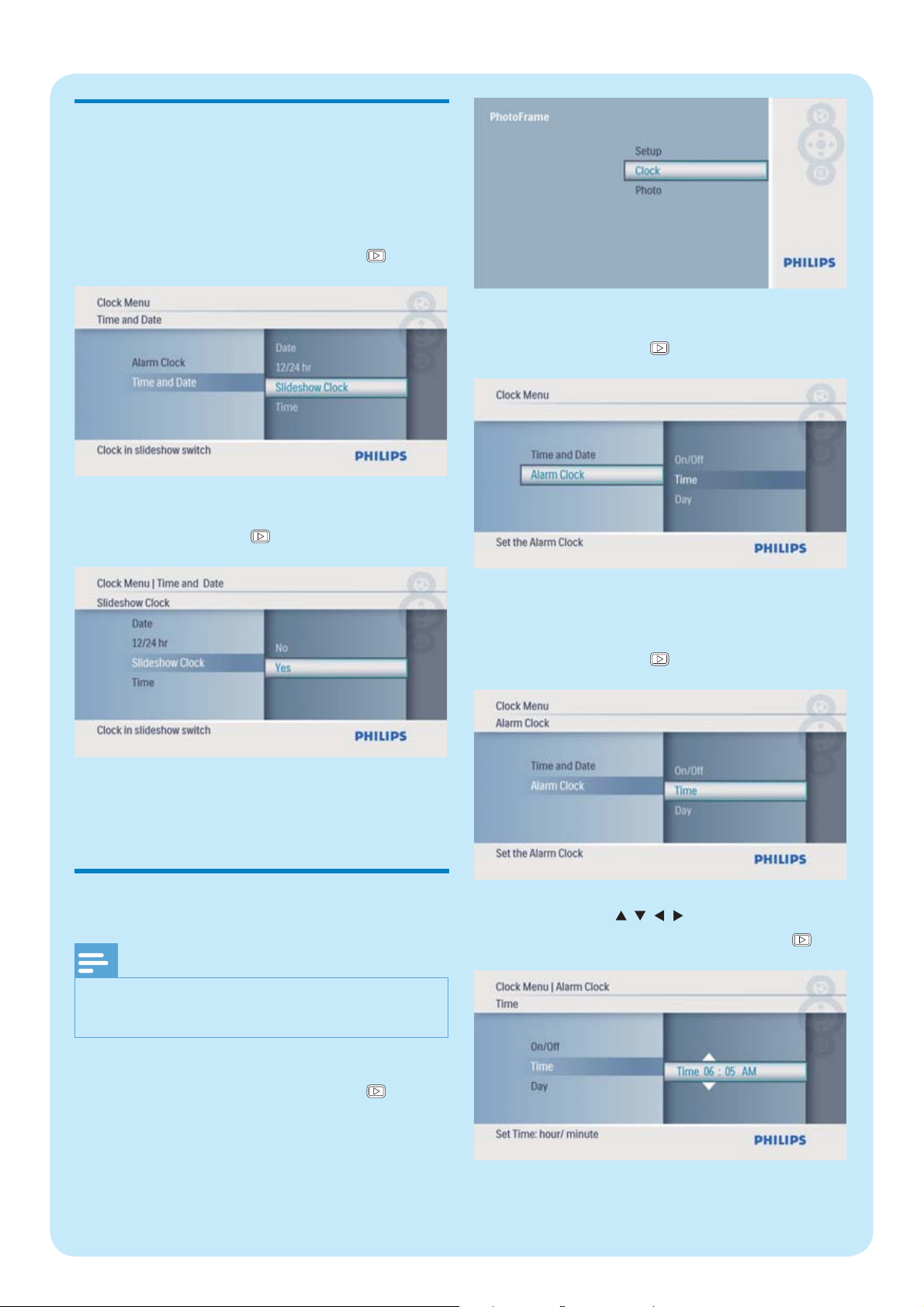
Anzeigen der Uhr während
einer Diashow
Wählen Sie im Menü [Zeit und Datum] ,
1
wählen Sie dann [Uhr-Modus] , und
bestätigen Sie anschließend mit
.
2 Wählen Sie [Ja] , und bestätigen Sie
anschließend mit
.
2 Wählen Sie [Wecker] , und bestätigen Sie
anschließend mit
.
Sie können die Uhr auch während »
einer Diashow anzeigen.
Einstellen des Weckers
Hinweis
Stellen Sie sicher, dass Datum und Uhrzeit auf •
Ihrem PhotoFrame richtig eingestellt sind.
Das Menü » [Wecker] wird angezeigt.
3 Wählen Sie [Zeit] , und bestätigen Sie
anschließend mit
.
4 Drücken Sie / / / , um eine Weckzeit
festzulegen, und bestätigen Sie mit
.
1 Wählen Sie im Hauptmenü [Uhr] , und
bestätigen Sie anschließend mit
.

5 Wählen Sie [Tag] , um den Wecker zu
aktivieren, und bestätigen Sie mit
.
6 Wählen Sie eine Option aus, und
bestätigen Sie anschließend mit
.
8 Wählen Sie [Ein] , und bestätigen Sie
anschließend mit
Um den Wecker zu deaktivieren, •
wählen Sie [Aus] , und bestätigen Sie
anschließend mit
.
.
7 Wählen Sie [Ein/Aus] , und bestätigen Sie
anschließend mit
.

Preguntas más frecuentes
¿La pantalla LCD es táctil?
La pantalla LCD no es táctil. Utilice los botones de la parte posterior para controlar el
PhotoFrame.
¿Se dañará la pantalla LCD si dejo que se muestre la misma foto durante mucho tiempo?
No. El PhotoFrame puede mostrar la misma foto de forma continua durante 72 horas sin que la
pantalla LCD sufra ningún daño.
¿Por qué mi PhotoFrame no muestra algunas de mis fotos?
El PhotoFrame sólo admite fotos JPEG. Asegúrese de que las fotos JPEG no están dañadas.
¿Por qué el PhotoFrame no se apaga automáticamente a pesar de que activo esta opción?
Asegúrese de ajustar correctamente la hora actual, la hora de apagado automático y la hora de
encendido automático. El PhotoFrame apaga automáticamente la pantalla exactamente a la hora
de apagado automático. Si la hora ajustada ya ha pasado en el día, se apagará automáticamente
a la hora especifi cada a partir del día siguiente.
¿Puedo utilizar el PhotoFrame después de una desconexión automática de la pantalla?
Sí. Pulse
para activar el PhotoFrame.
Welcome to Philips!
Register your product and get support at
www.philips.com/welcome

© Royal Philips Electronics N.V. 2009
All rights reserved.
Specifi cations are subject to change without notice.
Trademarks are the property of Koninklijke Philips
Electronics N.V. or their respective owners.
QSG_V1.0 3ULQWHGLQ&KLQD
